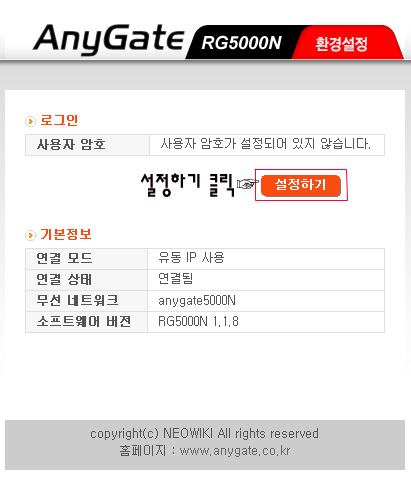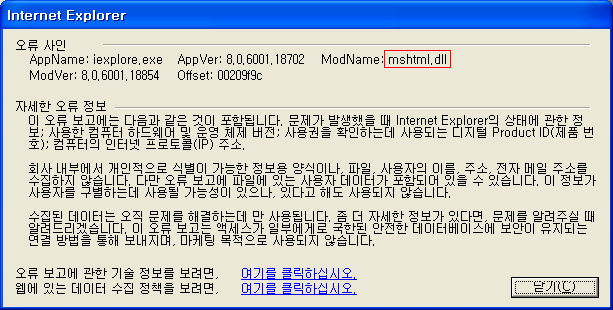공유 파일 접근시 " 서버 서비스가 시작되지 않았습니다. " 공유 파일 접근이나, 공유 파일을 만들고자 할때 "공유를 하는동안 오류가 발생했습니다. 서버 서비스가 시작되지 않았습니다. 지금 공유 리소스를 만들지 않았습니다." 라는 에러 메시지가 출력될때의 해결 방법입니다. 1. 시작 → 제어판 → 관리도구 → 서비스 항목으로 이동후 " server " 와 " workstation " 서비스의 시작 유형을 "자동"으로 변경하고 "시작"버튼을 클릭합니다. 2. 위와 같은 방법으로 해결이 안될시 Srvsvc.dll 파일이 손상되었거나 삭제된 경우이니 윈도우XP 설치시디 넣고 복원해주어야 합니다. 3. 시작 → 실행에서 " CMD "를 입력하고 확인 버튼을 클릭한다음 , 아래의 명령어를 입력합니다. expand..